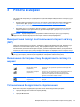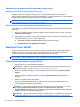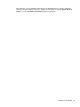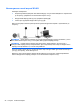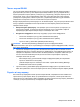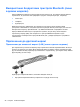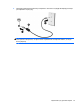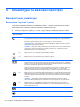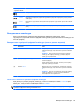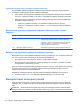HP Notebook PC User Guide - Linux
Table Of Contents
- Вступ
- Знайомство з комп’ютером
- Робота в мережі
- Клавіатура та вказівні пристрої
- Використання клавіатури
- Використання сенсорної панелі
- Мультимедіа
- Керування живленням
- Завершення роботи комп’ютера
- Налаштування параметрів живлення
- Використання живлення від батареї
- Відображення заряду батареї, що залишився
- Установлення або виймання батареї
- Заряджання батареї
- Подовження терміну служби батареї
- Керування низьким рівнем заряду
- Визначення низьких рівнів заряду батареї
- Вирішення проблеми низького рівня заряду батареї
- Вирішення проблеми низького рівня заряду батареї, якщо доступне зовнішнє джерело живлення
- Вирішення проблеми низького рівня заряду, якщо доступна заряджена батарея
- Вирішення проблеми низького рівня заряду батареї за умови відсутності джерела живлення
- Вирішення проблеми низького рівня заряду, якщо неможливо вийти з режиму глибокого сну
- Збереження заряду батареї
- Зберігання батареї
- Утилізація використаної батареї
- Заміна батареї
- Використання зовнішнього джерела змінного струму
- Диски
- Зовнішні картки та пристрої
- Модулі пам’яті
- Безпека
- Резервне копіювання та відновлення
- Computer Setup (Налаштування комп’ютера) (BIOS) і Advanced System Diagnostics (Розширена діагностика ...
- MultiBoot
- Усунення несправностей і підтримка
- Усунення несправностей
- Комп’ютер не завантажується
- На екрані комп’ютера немає зображення
- Неправильна робота програмного забезпечення
- Комп’ютер увімкнено, але він не відповідає
- Комп’ютер незвично гарячий
- Зовнішній пристрій не працює
- Підключення до бездротової мережі не працює
- Лоток пристрою для читання оптичних дисків не відкривається, що не дає змоги вийняти компакт- або DV ...
- Комп’ютер не розпізнає пристрій для читання оптичних дисків
- Диск не відтворюється
- Фільм не відображається на зовнішньому дисплеї
- Процес запису на диск не починається або переривається до завершення
- Звернення до служби підтримки користувачів
- Ярлики
- Усунення несправностей
- Очищення комп’ютера
- Технічні характеристики
- Електростатичний розряд
- Покажчик
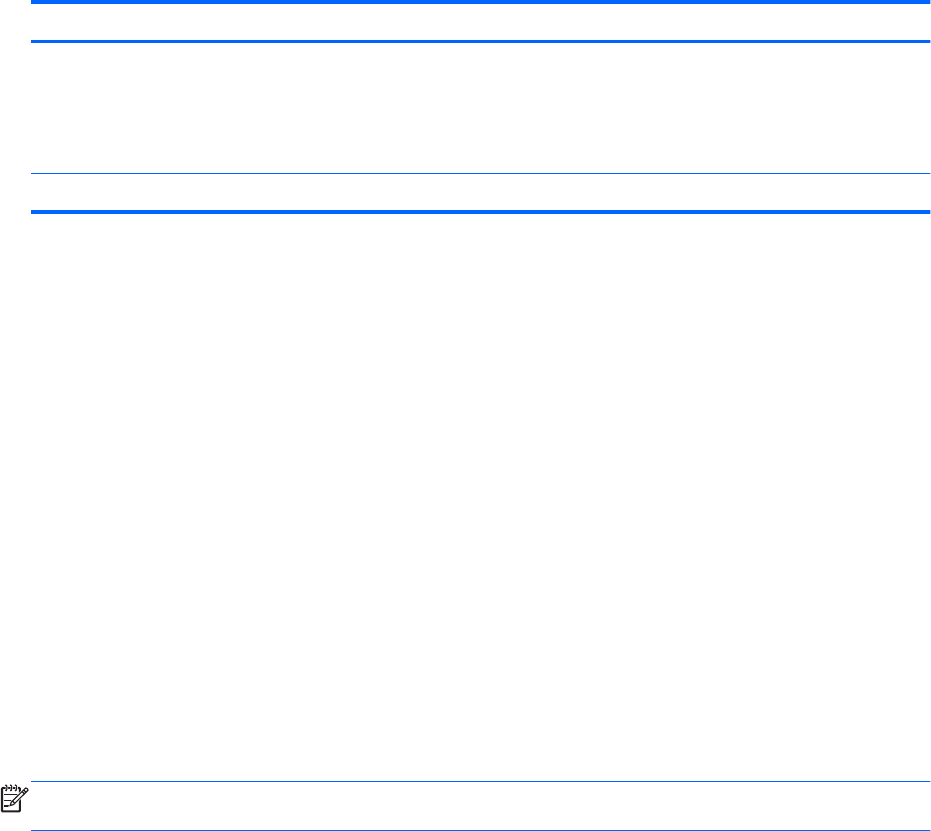
Перемикання функцій клавіш суміщеної цифрової клавіатури
Функції клавіш суміщеної цифрової клавіатури можна змінювати (використовувати функції
стандартної клавіатури або функції цифрової клавіатури).
● Щоб перейти до використання навігаційної функції цифрової клавіатури, коли її вимкнено,
натисніть і утримуйте клавішу fn одночасно з відповідною клавішею цифрової клавіатури.
●
Щоб скористатися стандартною функцією клавіші клавіатури, коли клавіатуру
ввімкнено,
виконайте наведені нижче дії.
◦
Натисніть і утримуйте клавішу fn для введення символів нижнього регістру.
◦ Натисніть і утримуйте сполучення клавіш fn + shift для введення символів верхнього
регістру.
Використання додаткової вбудованої цифрової клавіатури (лише в деяких
моделях)
Компонент Опис
(1) Клавіша num lk Використовується для перемикання між навігаційними та
цифровими функціями вбудованої цифрової клавіатури.
ПРИМІТКА. Якщо під час вимкнення комп’ютера цифрову
клавіатуру ввімкнено, то після повторного ввімкнення
комп’ютера вона також увімкнеться.
(2) Вбудована цифрова клавіатура Може використовуватися як зовнішня цифрова клавіатура.
Використання додаткової зовнішньої цифрової клавіатури
Функції більшості клавіш зовнішніх цифрових клавіатур залежать від того, чи ввімкнуто функцію
num lock. (Функцію Num Lock вимкнуто за умовчанням.)Наприклад:
● Коли функцію num lock увімкнено, більшість клавіш вводять цифри.
●
Коли функцію num lock вимкнено, клавіші функціонують як клавіші зі стрілками чи клавіші
прокручування сторінок вгору чи вниз.
Коли на зовнішній цифровій клавіатурі ввімкнено функцію num lock, також вмикається індикатор
num lock
комп’ютера. Коли на зовнішній цифровій клавіатурі вимкнено функцію num lock,
індикатор num lock комп’ютера вимикається.
Вимикання чи вмикання функції num lock зовнішньої цифрової клавіатури під час роботи:
▲
Натисніть клавішу num lk на зовнішній цифровій клавіатурі, а не на комп’ютері.
Використання сенсорної панелі
Щоб перемістити вказівник, посуньте палець уздовж поверхні сенсорної панелі в потрібному
напрямку. Ліву та праву кнопки сенсорної панелі можна використовувати як кнопки зовнішньої
миші.
ПРИМІТКА. Окрім вказівних пристроїв комп’ютера, можна використовувати зовнішню мишу
USB (не входить до комплекту поставки), підключивши її до одного з портів USB на комп’ютері.
30 Розділ 4 Клавіатура та вказівні пристрої